第三册信息技术教案.docx
《第三册信息技术教案.docx》由会员分享,可在线阅读,更多相关《第三册信息技术教案.docx(60页珍藏版)》请在冰豆网上搜索。
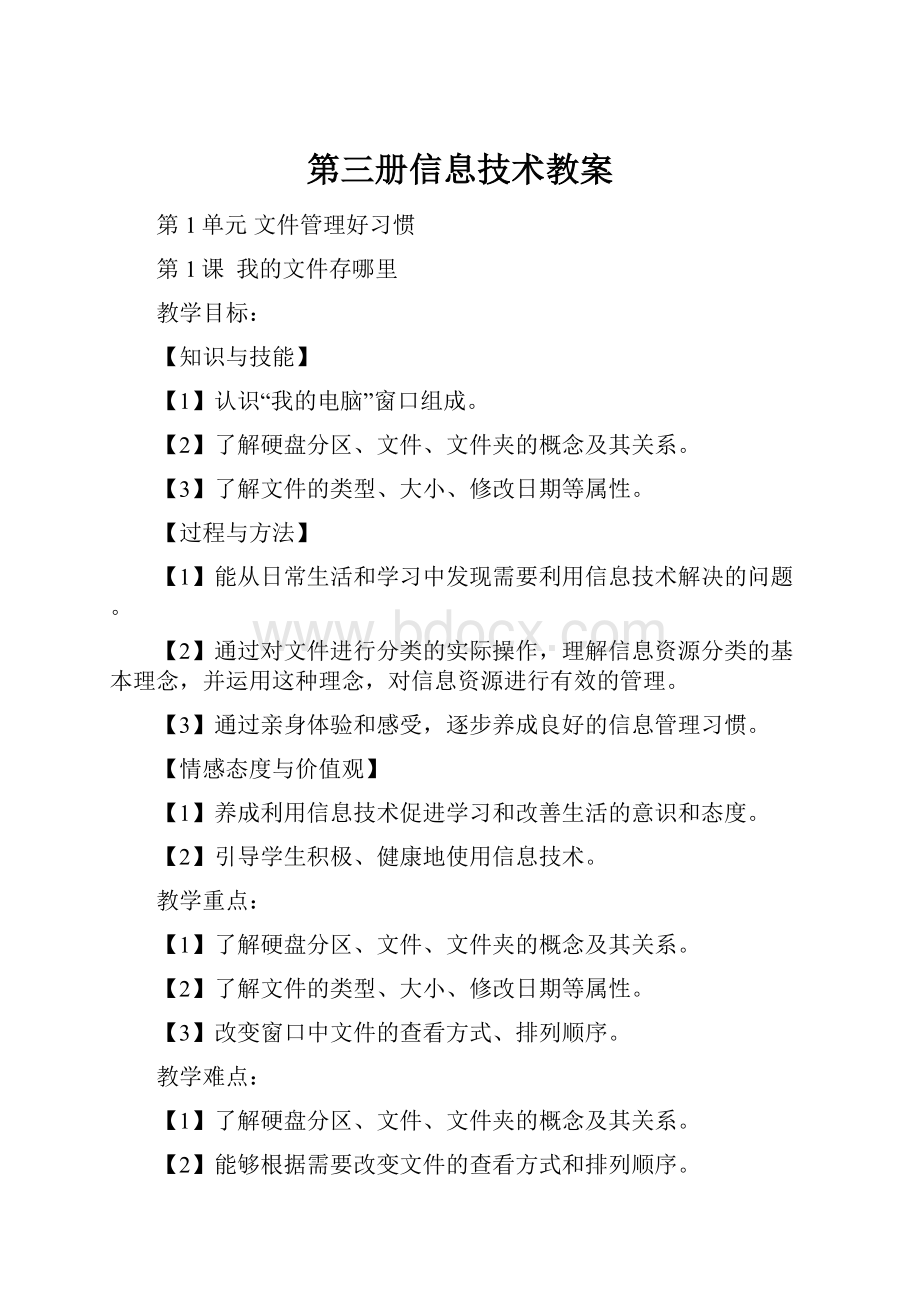
第三册信息技术教案
第1单元文件管理好习惯
第1课 我的文件存哪里
教学目标:
【知识与技能】
【1】认识“我的电脑”窗口组成。
【2】了解硬盘分区、文件、文件夹的概念及其关系。
【3】了解文件的类型、大小、修改日期等属性。
【过程与方法】
【1】能从日常生活和学习中发现需要利用信息技术解决的问题。
【2】通过对文件进行分类的实际操作,理解信息资源分类的基本理念,并运用这种理念,对信息资源进行有效的管理。
【3】通过亲身体验和感受,逐步养成良好的信息管理习惯。
【情感态度与价值观】
【1】养成利用信息技术促进学习和改善生活的意识和态度。
【2】引导学生积极、健康地使用信息技术。
教学重点:
【1】了解硬盘分区、文件、文件夹的概念及其关系。
【2】了解文件的类型、大小、修改日期等属性。
【3】改变窗口中文件的查看方式、排列顺序。
教学难点:
【1】了解硬盘分区、文件、文件夹的概念及其关系。
【2】能够根据需要改变文件的查看方式和排列顺序。
课 时:
1课时
教学过程:
教学
环节
教师活动
学生活动
设计意图
创设
情境
导入
新课
1.方舟小学计算机绘画作品评选即将开始了,方可可同学准备参加评选。
她在三年级下学期学习了计算机绘画,也有几幅作品,准备从中挑选一幅最满意的参赛,可是不知道当时文件存在哪里。
2.同学们,生活中你们曾有找不到东西的时候吗?
想一想,为什么会出现这种情况呢。
3.看来,大家和方可可同学遇到了相似的问题,今天这节课就来研究“我的文件存在哪”。
(板书:
我的文件存在哪)
1.了解故事背景。
2.说一说。
3.了解学习任务。
通过计算机绘画作品评选。
学生熟悉的、感兴趣的话题,引起学生回忆,思考文件存储位置,为本课学习做好铺垫。
初探
我的
电脑
1.同学们,其实所有的文件都在“我的电脑”中,双击“我的电脑”图标,打开“我的电脑”窗口。
2.说一说:
同桌之间相互说说看到了什么。
(提示:
可以参考教材图注)
3.广播展示课件,认识“我的电脑”窗口组成。
4.教师讲解,结合知识库文件之“家”,让学生了解“我的电脑”、“硬盘分区”、“文件夹”、“文件”,以及它们之前的关系。
5.写一写:
观察“我的电脑”窗口,填写表格。
6.试一试:
让学生选择硬盘分区,双击打开盘符自由浏览。
7.请学生演示,浏览的磁盘,都有哪些发现。
8.教师提问:
如果此进还想访问D盘,怎么操作?
1.打开“我的电脑”窗口。
2.同桌之间相互介绍。
3.认真观看。
4.认真听讲,了解文件的存储方式。
5.填写观察结果。
6.自由浏览磁盘分区。
7.学生演示操作。
8.学生思考。
(1)关闭,重新打开;
(2)单击“返回”按钮。
让学生相互说说,了解“我的电脑”窗口组成。
通过类比关系图,了解。
浏览
我的
资料
1.同学们,你们找到上学期的绘画作品了吗?
2.是啊!
计算机中的文件太多了,如果不有序存放,真的很难找到。
其实,文件都存放在“我的文档”文件夹中,你知道怎么打开“我的文档”吗?
(提示:
可以参考教材)
3.让学生上台示范演示。
4.仔细观察“我的文档”窗口吕都有哪些文件,共有多少文件?
说说你是怎样知道的?
5.这么多的文件,怎样才能找到我最想要的文件呢?
1.没有。
2.参考教材,打开“我的文档”,浏览资料。
3.示范演示。
4.学生观察文件类型,数数文件数量。
5.学生答:
一个个查看。
通过让学生查找文件,初步体验文件有序存放的重要性。
培养学生的观察能力,了解文件类型。
让学生能够通过文件图标判断文件类型。
查看
所需
文件
1.一个个打开不然可以找到,但是效率太低,其实有更好的方法,首先可以给文件排排队,让相同类型的文件排在一起。
2.让学生两两一组,参考教材,讨论排列方法。
3.汇报讨论结果,演示你的操作方法。
(1)选择“文件查看方式”-“详细信息”命令;
(2)在文件类型列上单击。
4.教师讲解:
除了这种方法外,还可以通过“查看”-“排列图标”-“类型”命令,对窗口文件按类型排列。
5.此时,所有图片文件都排列在一起,缩小了查看范围。
图片文件可以通过缩略图查看到图片内容,无须打开文件查看。
6.教师示范演示。
7.找到需要的图画作品。
1.认真听讲。
2.分组讨论。
3.示范演示操作方法。
4.认真观看教师演示。
5.认真听讲。
6.学生操作。
巩固所学知识。
巩固
练习
1.打开“我的文档”窗口,把文件按照从大到小的顺序重新排列。
2.观察文件大小,以及文件大小与文件类型的关系。
3.教师讲解文件大小单位。
1.学生按要求操作。
2.仔细观察,归纳总结。
视频文件最大,音乐文件其次,文本文件最小。
3.了解文件大小单位。
通过练习,巩固所学知识。
通过观察,了解文件类型与文件大小的关系。
通过“我的文档“中的文件,直观感受文件大小。
归纳
总结
1.让学生说说本节课学到了什么,都有哪些收获。
2.完成课后评课。
1.了解“我的电脑”中文件和文件夹的概念。
2.自评。
帮助学生梳理本节课的内容。
第2课 分门别类建新家
教学目标:
【知识与技能】
【1】了解硬盘分区,会对分区重命名。
【2】学会创建文件夹,了解文件夹的层级以及包含关系。
【3】会对文件夹进行重命名,并做有意义的命名。
【过程与方法】
【1】通过教师的引导和学生自己的体验,养成良好的信息管理习惯。
【2】利用“知识迁移”方法,培养学生利用生活及已有知识进行迁移学习新知的能力。
【情感态度与价值观】
【1】让学生明白计算机世界也有自己的规则,提高学生的信息素养。
【2】让学生在今后的学习生活中养成利用分类思想并运用信息技术知识解决实际问题的意识和能力。
教学重点:
【1】了解硬盘分区,会对分区重命名。
【2】学会创建文件夹以及对文件夹进行重命名。
【3】理解文件夹之间的层级以及包含关系。
教学难点:
【1】根据需求,能在适当的位置创建文件夹,并做有意义的命名。
【2】理解文件夹之间的层级以及包含关系。
课 时:
1课时
教学过程:
(一)创设情境,激发兴趣,揭示主题
1.教师:
全屏广播“电脑桌面”的两幅对比图片,并提出问题。
(一幅“桌面”仅有少量的应用程序快捷图标;另一幅“桌面”不仅有少量的应用程序快捷图标,还罗列了大量的图像、音乐、文本等文件的图标)
【问题1】请同学们观看大屏幕,你更喜欢哪一个“桌面”?
为什么?
2.学生:
观察思考、讨论并回答。
【问题2】同学们觉得这个电脑桌面整洁吗?
有什么办法可以解决呢?
3.教师:
课件演示“学生书桌”的两幅对比图片。
(一幅“书桌”文具、书本杂乱堆放;一幅“书桌”只有文具盒和文件袋,摆放整齐)联系学生学习生活实际,引导作答。
4.学生:
观察教师课件演示,回答。
(预设分析:
可以使用文件夹帮助解决整洁的问题,还有吗?
学生继续做出回答)
5.教师总结并板书。
【板书:
创建文件夹 整洁】
(二)学习新知,突出重点,突破难点
【1】规划硬盘分区
1.教师:
为了桌面的整洁和文件安全,以及不影响电脑的运行速度,通常我们不会将文件夹和文件摆放在“桌面”上。
而是存放于“计算机”(windows XP系统称之为“我的电脑”)中。
2.教师演示讲解:
双击打开“计算机”,介绍硬盘分区。
3.教师演示操作:
修改分区名称,将C盘命名为“系统”。
4.学生练习:
观察老师的演示操作后,分别将其他分区重命名为“学习”、“娱乐”。
【2】创建文件夹
1.教师:
演示操作创建一个新文件夹。
【板书:
右击 新建 文件夹】
2.教师布置任务:
创建一个以学生姓名命名的文件夹。
3.学生:
练习创建文件夹并命名。
(预设分析:
学生创建文件夹确认后,文件夹的名称为“新建文件夹”,无法将其重命名为自己姓名)
4.教师:
提醒学生利用“文件重命名”、“分区重命名”的方法(知识迁移)给自己的“新建文件夹”重命名。
【板书:
右击 重命名】 5.教师:
巡视,个别指导。
【3】创建分类文件夹
1.教师:
课件演示文件夹内存放的文件。
(罗列了大量的图像、音乐、文本等文件)
【问题3】如何对文件夹中的文件进行进一步的分类整理?
2.学生:
思考,小组讨论。
(多角度思考问题) 3.学生:
汇报分类方法。
【板书:
分类】
(预设分析:
根据文件类型分类、根据时间分类、根据内容或主题分类) 4.教师布置任务:
依据学生自己的分类方法新建子文件夹。
5.学生练习,教师巡视,注意发现共性问题。
(预设分析:
部分学生并未在以自己姓名命名的文件夹中创建子文件夹)
【4】文件夹的层级关系
1.教师:
列举我们的家庭成员,他们是长辈或同辈关系。
文件夹也是一个大家庭,他们之间的关系也有上下级呢。
2.教师课件演示:
文件夹目录的树型结构。
【问题4】请同学们观察,文件夹之间是一种什么关系?
3.学生思考:
文件夹的上级与下级之间是什么关系?
谁是谁的子文件夹?
4.教师重点讲解:
突出教学重难点,明确树形结构关系。
5.学生:
回答。
(预设分析:
是包含关系,下级文件夹是上级文件夹的子文件夹。
) 6.学生再次练习:
重新在以自己姓名命名的文件夹中创建子文件夹并重命名。
(三)巩固练习,强化目标
1.教师布置任务:
观察“做一做”文件夹中的文件(照片和绘画作品),确定分类方法,在以自己姓名命名的文件夹中创建子文件夹。
2.学生:
参照课本,分析分类方法及创建子文件夹的个数。
3.学生练习:
依据自己的分析规划,创建子文件夹并重命名。
4.教师巡视指导,提醒互帮互助。
(四)拓展延伸,联系实际
1.教师:
联系生活,引导学生发现身边的分类思想。
【问题5】同学们你的身边还有哪些地方利用了分类思想?
2.学生:
思考,讨论并回答。
3.教师课件演示:
书包、图书馆书柜、衣柜、垃圾分类等。
(五)自我评价,系统回顾
1.教师:
打开“智慧星”文件夹,根据自己对知识的掌握程度,客观评价。
2.学生:
自我评价,收获属于自己的智慧星!
第3课 有条不紊理文件
教学目标:
【知识与技能】
【1】掌握连续和不连续文件的选定方法。
【2】掌握文件的移动、复制方法。
【3】掌握文件的删除的方法。
【过程与方法】
【1】通过对文件进行分类操作达到对信息资源的有效管理。
【2】通过整理文件夹,亲身体验分类的好处,养成良好的信息管理习惯。
【情感态度与价值观】
【1】培养学生良好的信息管理习惯。
【2】培养学生良好的个人生活习惯,如整理房间、物品分类摆放等。
教学重点:
【1】选定连续和不连续文件的方法。
【2】文件的移动和复制。
【3】文件的删除和恢复删除。
教学难点:
【1】选定连续和不连续文件的方法。
【2】文件的移动和复制。
课 时:
1课时
教学过程:
创设情境 导入新课
1.教师:
请同学们帮助图中的物品分别找到自己的家(课件出示图片,请学生拖动演示)。
2.课件出示整理后的图片,询问学生有什么想说的(指名学生回答)。
3.教师总结:
生活中将物品分类摆放,可以很快找到它,同时也会使空间变得整齐有序。
我们的计算机中也存放了许多文件,为了方便查找和使用,实现文件的分类存储,它们也想找到自己的家,今天我们一起来整理文件。
揭示课题:
有条不紊理文件。
学生活动
1.拖动物品唣到自己的家。
2.讨论对物品整理后的感受。
3.师生谈话,总结。
通过设计一个小活动来让学生亲身体验将杂乱的房间变得干净整齐的过程,从而引导学生对计算机中的文件也进行整理,明确本节课的学习目标,激发学生的学习兴趣。
教师引导 学习新知
1.复制文件
(1)教师出示学习任务单【一】
任务:
请将“我的文档”文件夹中的音乐文件复制到D盘音乐文件夹中。
(2)学生尝试复制文件,教师巡视辅导。
(3)教师:
同学们很善于学习,有的询问同学,有的在阅读课本,积极尝试操作,现在老师要请一位同学现场演示一下。
(4)教师总结:
在复制文件时,要先选定文件,选定文件可以用多种方法。
(5)教师出示学习任务单【二】
任务:
将“我的文档”文件夹中指定的几个视频文件复制到D盘视频文件夹中(教师选择不连续排列的几个文件)。
要求:
请尝试利用“复制”、“粘贴”的快捷方法来操作。
(6)学生操作,教师巡视辅导。
(7)教师总结:
要想完成刚才任务单中规定的几个不连续的文件的复制,要利用组合键来操作。
(8)教师同时打开D盘视频文件夹或音乐文件夹和“我的文档”文件夹,请学生观察,询问学生,如何理解复制?
(9)师生共同总结“复制”。
2.移动文件
(1)你们真了不起,都已经学会了通过对文件进行复制、粘贴的方法来帮助文件找到自己的家。
接下来,请你们阅读课本,还可以通过对文件进行剪切粘贴的方法来帮助自己的计算机绘画作品找到自己的家。
赶快试试吧!
(2)教师引导学生自学课本。
(3)学生尝试练习,教师巡视辅导。
(4)结合学生演示教师总结移动文件的步骤。
(5)教师同时打开D盘音乐文件夹和“我的文档”文件夹,请学生观察,询问学生,如何理解剪切?
3.删除文件
(1)教师:
生活中如果有一些物品不要了,我们可以及时清理,这样可以让我们的生活空间变得干净整齐,计算机中也有没用的文件,及时清理它,以节更多空间,同学们你们知道怎样删除不需要的文件吗?
(2)教师引导学生自学课本。
(3)教师布置任务,删除“图像”文件夹中的两幅图片。
(4)教师询问学生:
删除了吗?
老师现在后悔了,不想删除这张图片,有办法恢复过来吗?
(5)引导学生阅读知识库中有关“回收站”的介绍。
(6)总结删除文件与恢复文件的方法。
课堂小结 巩固提升
1.学生说说本节课的收获。
2.教师进行补充总结。
3.机动练习。
(课后做一做)。
第4课 轻松自如找游戏
教学目标:
【知识与技能】
【1】会根据文件名、文件类型等文件属性搜索文件。
【2】掌握创建文件和文件夹的快捷方式,理解快捷方式与文件本身的区别与联系。
【3】会将快捷方式放到开始菜单等合适位置。
【过程与方法】
【1】通过对文件的搜索,进一步理解规范文件存取的重要性。
【2】通过对快捷方式的认识,进一步理解桌面图标的各自含义。
【情感态度与价值观】
【1】逐步培养保持桌面整洁的习惯并持之以恒。
【2】逐步养成利用信息技术促进学习和改善生活的意识和态度。
教学重点:
【1】利用文件搜索助理查找文件。
【2】创建文件快捷方式并放到适合位置。
【3】培养正确的快捷方式使用习惯。
教学难点:
【1】理解快捷方式与文件本身的区别与联系。
【2】养成良好的快捷方式使用习惯并持之以恒。
课 时:
1课时
教学过程:
激趣 导入
1.同学们都喜欢游戏,还记得曾经玩过的“找苹果”游戏吗?
其实,这个游戏还在“我的电脑”窗口里,试着找找它。
2.“我的电脑”窗口中有成千上万个文件,要想找到它,犹如大海捞针。
怎么才能轻松找到呢,进入今天的课堂。
3.(板书:
轻松自如找游戏)
轻松“搜”
1.这么多的文件,怎么才能轻松找到呢,答案就在课本中,请同学们去发现吧。
2.让学生说说用的是什么秘诀。
3.让学生操作如何“搜”。
4.师生总结。
(1)打开“搜索窗格”。
(2)输入要搜的文件名称。
(3)选择搜索范围。
5.说说“找苹果”文件路径。
6.同桌PK。
一位同学通过搜索文件方式,另一位同学通过逐级打开目录方式。
对比哪种方式更快!
7.教师讲解灵活选择查找范围,可以提高搜索效率。
自如“玩”
1.有了这个锦囊妙计,是不是轻松多了,但是每次都要这样“搜”也不省事。
老师这里还有一个妙招,让你能真正自如“玩„„
2.教师演示创建桌面快捷方式。
3.尝试从桌面快捷方式双击打开运行游戏。
4.提问:
如果所有的文件都在桌面创建快捷方式,好不好,说说你的理由。
5.是的,快捷方式虽然方便,但是不能随意在桌面创建。
6.有没有想过把自己的游戏也放到“开始”-“游戏”菜单中。
7.其实,开始菜单也是文件夹,和普通文件夹一样,都可以进行文件管理。
让学生参考课本自学。
8.这样你自己的游戏也可以像“纸牌”游戏一样自如地“玩”了。
巩固 练习
1.尝试在“我的电脑”中找到“拯救小兔子”游戏,并创建快捷方式移到“游戏”菜单里。
2.展示学生创建结果(游戏名称也可以更改)
归纳 总结
1.让学生说说本节课学到了什么,都有哪些收获。
2.完成课后评价。
第2单元我当快乐小编辑
第5课 介绍我的幸福家
教学目标:
【知识与技能】
【1】启动Word软件,输入文字,正确换行。
【2】让学生认识Word软件窗口组成,能熟练输入文字内容,并能保存。
【过程与方法】
【1】通过学习让学生认识Word软件窗口组成,能熟练输入文字内容,并有保存。
【情感态度与价值观】
【1】养成保存文件的好习惯。
教学重点:
【1】认识Word软件界面组成。
【2】输入文字,保存文件。
教学难点:
【1】正确快速输入文字。
【2】掌握中文标点符号的输入,保存文档。
课 时:
1课时
教学过程:
环节
教师活动
学生活动
设计意图
创设
情境
导入
新课
1.教师:
同学们,前不久老师看到一位同学家的视频,他介绍了自己的一家人的幸福生活,说得有趣,拍得也很有意思,我们一起来欣赏一下。
2.请学生说说观后感。
3.教师:
那你的一家又是怎样的呢,你能说说自己的家吗?
1.观看视频《我的幸福家》。
2.说感受。
3.说说自己的家。
激发学生学习兴趣,响应教材编写意图。
介绍
软件
输入
标题
1.老师:
今天我们就来写一篇小文章介绍自己的家庭,叫做《我的幸福家》。
2.请学生想一想,用什么工具来写作文呢。
3.请学生比较手写作文和计算机写作文有什么不同。
4.教师介绍Word软件,并且演示如何打开,引导学生注意观察Word软件的图标和位置。
5.教师利用学过的记事本软件,引导学生观察Word的界面,认识各个部分的名称,认识光标。
6.请学生上台尝试输入文章标题《我的幸福家》,教师指导。
7.学生练习输入文章标题。
8.教师巡视辅导。
1.思考写作文的工具。
2.比较手写作文和计算机作文的不同。
3.打开相关软件。
4.认识软件界面。
5.尝试在Word中输入文章标题。
揭示课题。
体会用计算机处理文字的快捷和方便。
充分利用知识迁移。
先让学生进行简单的尝试,排除中文输入、输错文字等简单障碍。
输入
文字
交流
分享
1.教师:
请同学们先完成开始部分和对一位家庭成员的介绍。
2.教师巡视指导学生学习。
3.请学生说一说自己写了哪一位家庭成员,教师评价指导,注意引导学生抓住人物的特点来写作。
教师可朗读或交流部分优秀文章或范文。
1.输入文字。
2.交流分享,学习别人的写作方法。
适当与语文作文刘整合,吸取其中的教学方法,提醒学生要抓住人物特征来写作。
保存
文章
评价
总结
1.学生完成剩下的文章。
2.教师演示如何保存、提交文章。
3.学生保存、提交文章。
4.教师选择典型文章,评价指导。
5.教师打印优秀文章,张贴在教室。
6.请学生说说收获。
1.学习保存文档。
2.学习交流。
让学生辛苦写作的文章,得到交流和分享,并在教师的指导中学会写作。
第6课 修改同学小作文
教学目标:
【知识与技能】
【1】让学生学会在Word软件中选取、插入、删除、复制、粘贴文字。
【2】让学生了解在Word软件中选取、插入、删除、复制、粘贴文字的几种方法。
【过程与方法】
【1】通过在Word软件中修改文字,让学生了解用文字处理软件选取、插入、删除、复制、粘贴文字的一般方法。
【情感态度与价值观】
【1】让学生养成“先选定、后操作”的习惯,培养学生严谨、科学的态度。
教学重点:
【1】让学生学会在Word中选取、插入、删除、复制、粘贴文字。
教学难点:
【1】通过在Word软件中修改文字,让学生了解用文字处理软件选取、插入、删除、复制、粘贴文字的一般方法。
【2】让学生在兴趣修改文章。
课 时:
1课时
教学过程:
环节
教师活动
学生活动
设计意图
创设
情境
导入
新课
1.教师:
老师这里有篇小作文《假如我能控制时间》,这是一位同学的文章,大家看看他写得怎么样?
2.请学生说说发现的优点和问题。
教师在电子白板上进行修改和批注。
3.教师:
我们写文章的时候,难免犯错,或者有不满意的地方需要修改,我们怎么修改文章呢?
1.学生观看问题习作。
2.学生说说自己的发现。
3.请学生说说自己知道的在计算机中修改文章的方法。
激发学生兴趣。
为后面修改文章做好铺垫,省出时间。
让学生感受如何在计算机中修改文章。
揭示课题。
修改
文章
添加
删除
1.教师演示如何通过菜单打开文件-问题习作。
2.教师:
首先我们来学习,如何添加删除文字。
请学生想一想,如何确定添加文字的位置。
3.引导学生思考,得出可以使用光标来定位修改的位置。
4.请学生尝试修改第一处错误。
5.教师:
文章还有错误吗?
刚才少的是一个字,现在是多了一个词,这个怎么确定修改位置呢?
6.教师引导学生思考,理解单个文字只要确定光标位置,而一个词或一段文字,可以通过拖动鼠标来进行选定,再进行修改,提高效率。
7.教师巡视辅导。
1.打开教师下发的问题习作文件。
2.思考怎样确定修改的位置。
3.学生练习。
4.学生思考尝试。
5.请学生汇报自己研究的方法。
6.学生练习。
培养学生先选定、后操作的习惯。
可以引导学生回忆记事本中是如何修改文字的,充分利用迁移。
鼓励学生尝试、探索用多种方法进行删除,如按住鼠标不放、拖动、使用键盘快捷键等。
调整
文章
复制
剪切
1.教师:
刚才我们是对文章进行简单的修改,可是有时我们需要对文章进行大幅的调整,把一段话从一处移到另一处,这该怎么办呢?
2.教师可以引导思考在画图中是如何把一个图形从一个位置移动到另外一个位置的。
教师巡视指导学生学习。
3.请学生上台尝试并演示剪切。
4.请学生练习移动文字。
5.教师:
如果我们要复制一段文字,又该怎么操作呢?
6.请学生尝试复制文字。
1.学生思考回答。
2.学生观看学习。
3.学生尝试剪切、复制。
4.学生练习。
指导学生利用旧知识学习新知识,理解不同的软件背后有着相同的原理。
应鼓励学生使用多种方法移动文字,如选定拖动、剪切等。
保存
文章
评价
小结
1.学生完成剩下文章的修改。
2.教师选择典型文章,评价指导。
3.请学生说说收获。
1.学生保存修改好的Word文档。
2